Letar du efter den enklaste metoden att ladda ner Logitech Driving Force GT Driver? Då kan vi hjälpa till! Följ oss till slutet för att veta om det smartaste hacket för att utföra samma uppgift.
Vem vill inte utstå en problemfri spelupplevelse? Speciellt när du är en proffsspelare. Och nästan alla inbitna racingfantaster har alltid en önskan om att prova ett Logitech Driving Force GT-racinghjul åtminstone på en gång. Detta är en populär och robust spelkonsol som är unikt designad för att ge dig en hårdhänt känsla och äventyr medan du spelar de mest föredragna racingspelen på Windows PC. Men man kan inte använda alla de robusta funktionerna i denna kraftfulla spelkonsol utan att ha exakta och äkta Logitech Driving Force GT-rattförare.
Om du inte har en äkta förare för Logitech Driving Force GT-racinghjulet fungerar inte den oklanderliga kringutrustningen för spel som den ska och resulterar alltid i fel eller dålig prestanda. Därför måste du ladda ner och installera rätt drivrutin för att få den oklanderliga upplevelsen av detta racinghjul. För detsamma belyser inlägget de bästa sätten att utföra förarnedladdningen för Logitech Driving Force GT-racinghjulet.
Snabbaste sättet att ladda ner Logitech Driving Force GT-drivrutin på Windows PC
Om du har ont om tid och vill uppdatera/installera Logitech Driving Force GT Driver på nolltid, rekommenderar vi att du använder Bit Driver Updater. Denna programvara ger dig möjlighet att uppdatera alla drivrutiner med ett enda klick, vilket sparar mycket tid.
Dessutom uppdaterar programvaran inte bara föråldrade drivrutiner utan fixar även andra Windows-relaterade buggar och höjer prestandaribban. Om du vill veta hur det fungerar, fortsätt läsa vidare för att veta allt om det, men om du har övertygade dig själv om att denna programvara är allt du letar efter och ladda ner den från knappen Nedan.

Sätt att ladda ner och installera Logitech Driving Force GT-drivrutin på Windows 10/8/7
Ta en titt på nedan nämnda smidiga sätt att uppdatera och installera Logitech Driving Force GT på Windows 10/8/7!
Sätt 1: Ladda ner Logitech Driving Force GT-drivrutin manuellt från den officiella webbplatsen
Om du vill uppdatera drivrutinen manuellt kan du använda Logitechs officiella webbplats. Följ instruktionerna nedan:
Steg 1: Besök Logitechs officiella hemsida.
Steg 2: Klicka sedan på fliken Support, välj sedan Nedladdningar.

Steg 3: Skriv sedan Driving Force GT i sökrutan och klicka sedan på Driving Force GT.
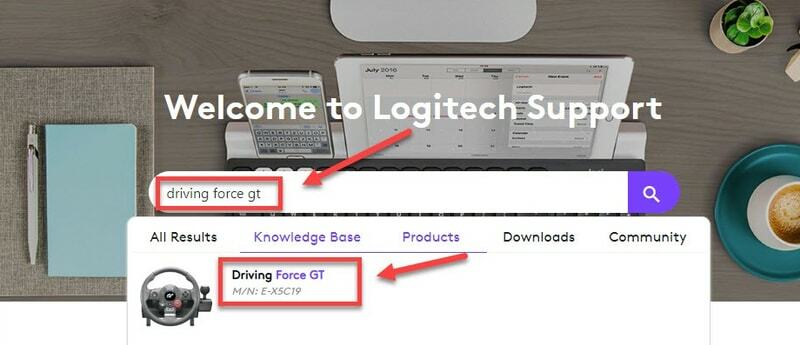
Steg 4: Efter detta klickar du på Ladda ner i den vänstra rutan.
Steg 5: Leta reda på den kompatibla drivrutinsfilen enligt ditt Windows-operativsystem.
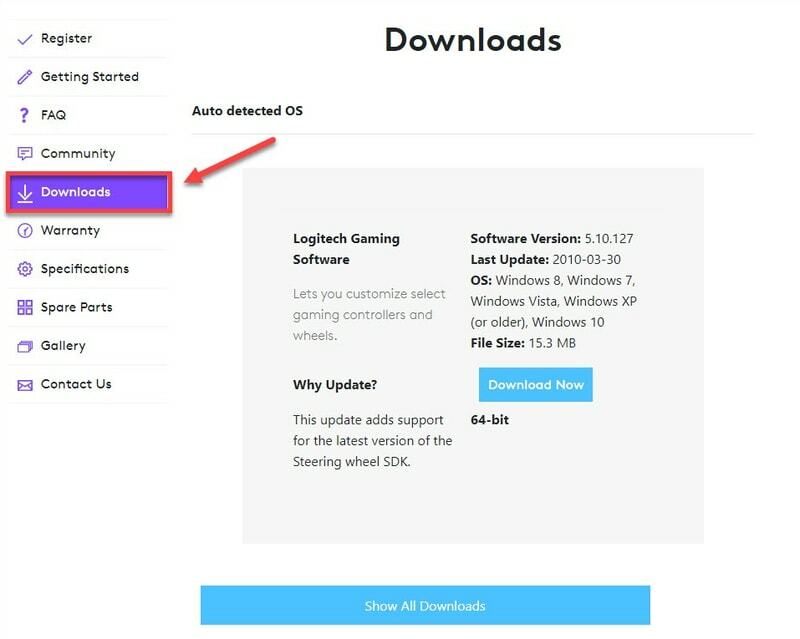
När du har laddat ner den äkta drivrutinen, dubbelklicka sedan på den och följ guidens instruktioner för att få den installerad.
Läs också: Ladda ner, installera och uppdatera drivrutiner för Logitech Webcam för Windows 10
Sätt 2: Uppdatera Windows för att uppdatera och installera Logitech Driving Force GT-drivrutinen
Ibland, på grund av den föråldrade Windows-versionen, kan du inte få ut det mesta av din PC och till och med spelkontroller också. Utför Windows uppdatering inte bara uppdaterar Windows-versionen utan lägger också till de nödvändiga korrekta drivrutinerna, förbättringar, ytterligare funktioner och mer. Så, för att utföra nedladdning för Logitech driving Force pro-drivrutiner på Windows 10, kör Windows Update genom att följa dessa steg:
Steg 1: Tryck på på tangentbordet Windows + I-tangenter för att öppna Windows-inställningar.
Steg 2: Upptäck och klicka sedan på Uppdatering och säkerhet alternativ.

Steg 3: Slutligen klickar du på alternativet Sök efter uppdateringar.

Vänta nu och låt Windows söka efter uppdateringarna. Om någon ny uppdatering hittas kommer Windows att installera den på din dator automatiskt.
Läs också: Hur man uppdaterar drivrutiner på Windows 10,8,7 – Uppdatera enhetsdrivrutiner
Sätt 3: Installera Logitech Driving Force GT-drivrutinen automatiskt med Bit Driver Updater (rekommenderas)
Som du har sett ovan hur fantastiskt och omedelbart Bit Driver Updater fixar de felaktiga drivrutinerna. Ta nu en titt på de nedan nämnda stegen som beskriver hur du enkelt och omedelbart kan få Logitech driving Force GT PC-drivrutiner:
Steg 1: Skaffa detta allt-i-ett-verktyg från nedladdningsknappen nedan.

Steg 2: Kör sedan den nedladdade filen och starta den på ditt system.
Steg 3: Efter detta börjar programvaran automatiskt skanna din dator efter föråldrade, skadade, trasiga eller saknade drivrutinsfiler.
Steg 4: Därefter listar den alla föråldrade drivrutinsfiler. Du måste granska filerna och sedan klicka på knappen Uppdatera nu för att få den mest uppdaterade versionen av drivrutiner.

Steg 5: Och om du upptäcker fler drivrutiner som behöver uppdateras kan du också klicka på knappen Uppdatera alla istället för Uppdatera nu för att uppdatera alla äldre versioner av drivrutiner med bara ett enda klick.

Det är det – där har du de uppdaterade drivrutinerna för din kraftfulla spelkonsol, Logitech Driving Force GT. Antingen kan du använda gratis- eller proffsversionen av denna programvara för att uppdatera de föråldrade drivrutinerna. Men gratisversionen ger dig inte obegränsad tillgång till de avancerade funktionerna, medan proversionen låter dig nå över de avancerade funktionerna i programvaran. Därför rådde vi dig att använda proversionen av den.
Läs också: Hur man uppdaterar grafikdrivrutiner i Windows 10 {Enkel guide}
Ladda ner och uppdatera Logitech Driving Force GT-drivrutin för Windows 10/8/7 – {KLAR}
Vi hoppas att den här installationsguiden utbildade dig i hur du laddar ner, installerar och uppdaterar Logitech Driving Force GT-drivrutin för Windows PC. Fortfarande, medan du implementerar ovanstående metoder om du stöter på några problem, berätta gärna för oss i kommentarerna nedan. Vi ska försöka hjälpa dig och lösa dina problem på bästa möjliga sätt. Om du vill få fler sådana felsökningstips, glöm inte att prenumerera på vårt nyhetsbrev.